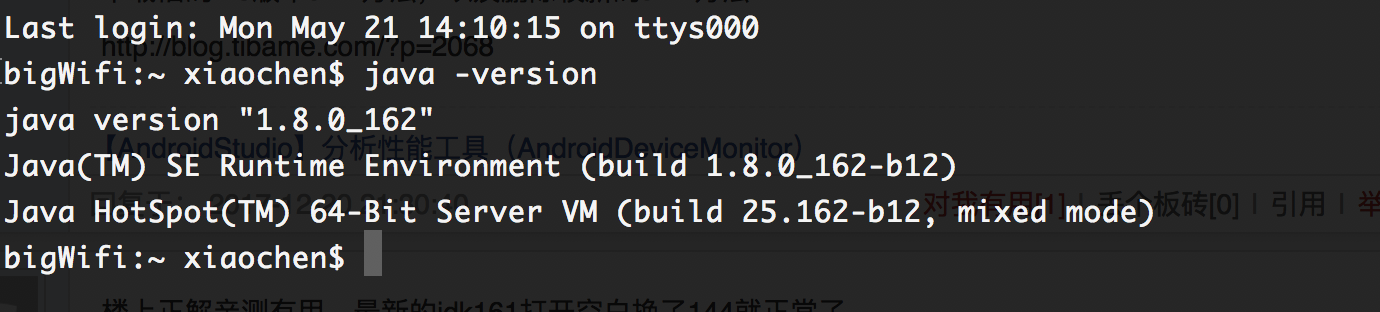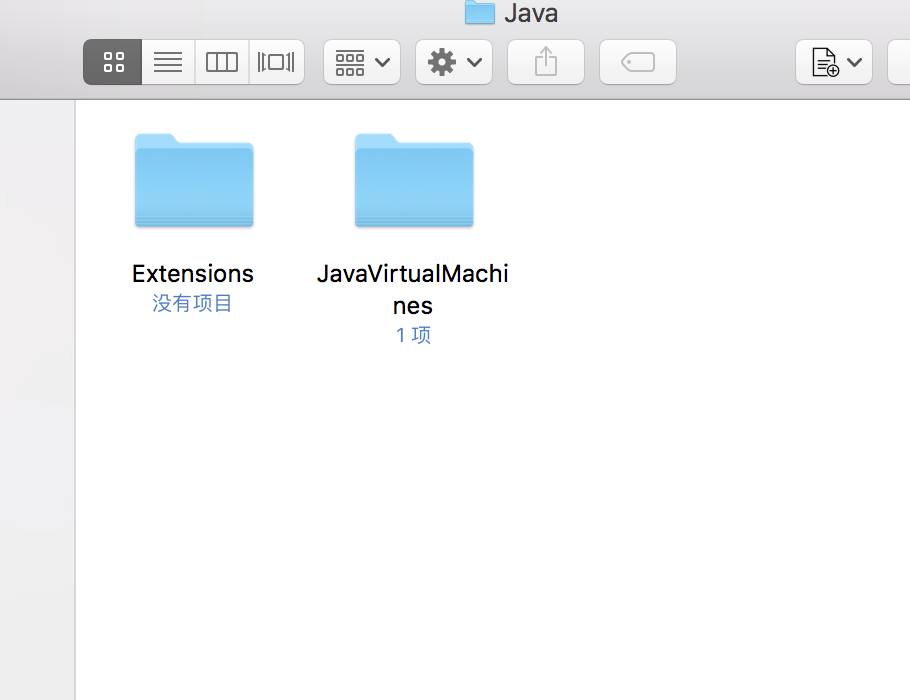Mac 開啟android devices montior(DDMS) 沒有內容(開啟ddms空白)的問題解決(Mac下AndroidStudio中Tools 下沒有android選項)
在mac的AS tools下沒有 ddms可以選擇的話,是as的版本問題,但是實際上並沒有移除,開啟終端命令視窗,輸入monitor 回車,就可以打開了
---------------------------------------------------新分割線----------------------------------------------------------------------------------------------------------
目前遇到的一個問題,mac 下androidstudio的tools 下沒有android選項(目前還沒解決),也就是不能直接開啟ddms,可是我要在低版本安卓裝置上檢測記憶體洩漏,或者其他的情況使用ddms,怎麼辦呢?
--------------------------------------分割線------------------------------------------
針對mac androidStudio 中tools 下沒有android選項的問題,網上查了很多也查不到具體方式,估計遇到這問題的人也不多。
這裡說下我的處理方式,首先將AS和SDK全部解除安裝掉(我目前用的是最新的AS,暫時考慮是版本問題,也可能是一些其他問題,但是咱們最主要的是解決問題),之後選擇安裝android studio 3.0(其實如果你想在低版本安卓終端上進行記憶體分析,也可以選擇低版本的as,3.0的話針對高版本的安卓終端分析更加的方便),之後重新裝sdk,就可以啦。同時解決了直接從sdk tools 目錄下開啟ddms 點了倆次gc造成的ddms卡死的情況(必現)
-------------------------------------------------------------------------------------
可以在/Library/Android/sdk/tools (就是sdk的目錄) 有個monitor的檔案,雙擊開啟就好了,但是這裡在開啟的時候遇到了這個問題,如圖
沒錯,開啟全是空白的,後面發現是本地jdk版本的問題,這個問題版本的jdk為:
我們需要下載1.8.0_144這個版本的jdk(下載連結文末給出)
提供解除安裝目前jdk的方法:
command+shift+G 調用出跳轉指定目錄的命令
輸入路徑 /Library/Java
進入該目錄,如圖
右鍵 javaVirtualMachines 將它移到垃圾桶,之後再安裝144這個版本的jdk,安裝完以後重新開啟ddms 試試,就可以了,不再是空白了。
144 jdk下載連結:連結:https://pan.baidu.com/s/1JL2ckmy4cvk2kNfQNQriIg 密碼:kasx